M a n u a l d o u s u á r i o
|
|
|
- Giulia Alvarenga Amaral
- 8 Há anos
- Visualizações:
Transcrição
1 Manual do Usuário
2 Junte-se ao grupo GoPro no facebook.com/gopro para ver o que os proprietários da GoPro captam e compartilham. Compartilhe os seus vídeos e fotos e junte-se à revolução GoPro! 2
3 Índice Acessórios 4 Montagens + Acessórios 5 Características HERO3 6 Estado da tela LCD 8 Gráfico da Interface do Usuário da Câmera 9 Atualizações de software 10 Instruções básicas 10 Modos da Câmera 13 Configurações da Câmera 20 Apagar 26 Configurações de Instalação 28 Controlos wireless 36 Cartões de Memória SD 38 Requerimentos do Sistema 39 Transferir arquivos 40 Reprodução 41 Vida da Bateria 43 Avisos Iimportantes 45 Montagem da Câmera 46 Serviço de Suporte ao Cliente 52 3
4 wear it. mount it. love it. Acessórios Premium Acessórios HERO3 Caixa de montagem no pulso LCD Touch BacPac Caixa de montagem de reposição Bateria de íon-lítio recarregável Battery BacPac Kit de substituição de lentes Tampas e portas Wi-Fi Remote microsd de 32GB/16GB 4 Montagem do quadro (acessório da HERO3) Mais acessórios da HERO3 disponíveis na gopro.com.
5 PEÇAS DE MONTAGEM E ACESSÓRIOS SAIBA MAIS EM gopro.com Suporte para montagem dianteira em capacete Peito Monte cinto Suporte para Guidão/ Tubo do selim/haste Suporte para Pranchas de surfe Floaty Backdoor Armação de cabeça Suporte de montagem com ventosa Correia de capacete ventilada Suporte de montagem para barra Suporte de montagem em tripé Acessórios antinevoeiro Acessórios diversos Suportes adesivos curvos + suportes adesivos planos Montagem lateral Alças para a câmera Kit de montagem de Wi-Fi Remote 5
6 CARACTERÍSTICAS DA HERO Luzes Indicadoras de Estado (vermelho) 2. Botão SHUTTER/SELECT 3. Estado da tela LCD 4. Luz Indicadora de Wi-Fi (Azul) 5. Botão POWER/MODE 6. Porta Micro HDMI (cabo não incluído) 7. Ranhura para cartão microsd TM (cartão SD não incluído) 8. Porta mini-usb (compatível com cabo composto de A/V, adaptador de microfone estéreo de 3,5 mm não incluso)
7 CARACTERÍSTICAS DA HERO3 9. Porta HERO 10. Porta do compartimento da bateria 11. Botão ON/OFF do Wi-Fi 12. Alerta sonoro 7
8 TELA LCD DA CÂMERA HERO3 A tela LCD mostra a seguinte informação sobre os modos e as configurações da HERO3: 1. Modos da câmera/fov (Field of View) 2. Configuração dos modos de captação (não visualizada) 3. Resolução/FPS (Fotos Por Segundo) 4. Configuração de lapso de tempo (não visualizada) 5. Contador 6. Tempo/Armazenamento/Arquivos 7. Vida da Bateria Obs.: Os símbolos acima mostrados variam de acordo com o modo em que a sua câmera se encontra. 8
9 GRÁFICO DA INTERFACE DO USUÁRIO DA CÂMERA MODOS CAMERA CONFIGURAÇÕES CONFIGURAÇÃO WI-FI *Obs.: A opção para REPRODUÇÃO aparece apenas se esta estiver ativada. 9
10 ATUALIZAÇÕES DE SOFTWARE A GoPro adiciona novas funcionalidades à câmera através de atualizações de software. Verifique se existem disponíveis novas atualizações para a sua câmera ou para outros produtos GoPro. Consulte: gopro.com/update. COMO UTILIZAR A SUA HERO3: INSTRUÇÕES BÁSICAS COMO COMEÇAR Antes de usar a sua HERO3 pela primeira vez: 1. Insira um cartão microsd, microsdhc ou microsdxc na ranhura adequada para o efeito com a etiqueta virada para a frente e pela parte mais estreita do cartão. Recomenda-se cartões de Speed Class 4 ou superior. Para utilizar o Lapso de Tempo de 0.5 segundos, necessita de um cartão de SELECT Class Coloque a bateria na câmera. 3. Carregar a bateria. A bateria íon-lítio incluída na embalagem original vem parcialmente carregada. Para carregar, ligue o cabo USB incluído na embalagem à câmera e a uma fonte de alimentação (computador, GoPro Carregador de parede ou GoPro Carregador Auto). A câmera ou a bateria não serão danificadas se utilizadas antes de a bateria estar completamente carregada. DICA PRO: Luzes Indicadores do Estado da bateria quando a câmera se encontra desligada e a carregar, são: As Luzes Indicadoras Estão ligadas (ON) durante o carregamento. As Luzes Indicadoras Estão desligadas (OFF) quando a bateria se encontra carregada. Consulte a seção VIDA DA BATERIA, para mais informação. 10
11 COMO UTILIZAR A SUA HERO3: INSTRUÇÕES BÁSICAS CONFIGURAÇÕES PADRÃO DA CÂMERA A câmera HERO3 White Edition dispõe das seguintes configurações padrão ao ser ligada: Resolução de vídeo Resolução de foto Burst de foto Lapso de tempo Wi-Fi 960p30fps 5 Megapixels (MP) 3 fotos por segundo 0.5 segundos OFF (desligado) DICA PRO: Deseja alterar as suas configurações de FOTO e de VÍDEO? Consulte a CONFIGURAÇÕES CÂMERA para fazer as alterações. 11
12 COMO UTILIZAR A SUA HERO3: INSTRUÇÕES BÁSICAS LIGAR E DESLIGAR (ON/OFF) Para ligar (ON): Prima uma vez. A Luz Indicadora vermelha pisca 3 vezes e o Alarme Sonoro emite 3 sons curtos. Para desligar (OFF): Prima durante 2 segundos. A Luz Indicadora vermelha pisca diversas vezes e o Alarme Sonoro emite 7 sons curtos. DICA PRO: Deseja ativar a função one button na sua HERO3 a qual lhe permite iniciar automaticamente a gravação de Vídeos ou tirar Fotos assim que esta for ligada (ON)? Configure a câmera para o modo ONE BUTTON. Consulte a seção sobre o modo ONE BUTTON. 12
13 COMO UTILIZAR A SUA HERO3: INSTRUÇÕES BÁSICAS GERAL A HERO3 apresenta diversos modos de câmera. Para visualizar os modos, Prima : VÍDEO FOTO BURST DE FOTO LAPSO DE TEMPO REPRODUÇÃO Gravação de vídeo Captar imagem simples Captar fotos em sequência Captar fotos com lapso de tempo Aparece apenas se a câmera estiver ligada a um TV/HDTV. REPRODUÇÃO permite-lhe reproduzir Fotos e Vídeos num aparelho TV ou HDTV (através do cabo opcional Micro HDMI ou de um cabo A/V). DICA PRO: Utilize BURST DE FOTO para captar imagens de objectos em movimentação rápida. Consulte a seção REPRODUÇÃO, para mais informação. 13
14 COMO UTILIZAR A SUA HERO3: MODOS DA CÂMERA VÍDEO Para gravar um Vídeo, verifique se a câmera se encontra no modo Vídeo. Se o Vídeo não aparecer na tela LCD da sua câmera, Prima repetidamente até que este apareça. Para começar a gravar: Prima uma vez. A câmera emite um som e a Luz Vermelha pisca intermitentemente enquanto estiver a gravar. Para parar de gravação: Prima uma vez. A Luz Vermelha pisca 3 vezes e a câmera emite 3 sons curtos para indicar o fim da gravação. A HERO3 para automaticamente a gravação quando o cartão de memória estiver cheio ou quando a bateria estiver descarregada. O seu vídeo fica gravado antes de a câmera desligar (OFF). Consulte a seção sobre o modo VÍDEO para mais instruções sobre como alterar as configurações de resolução. 14
15 COMO UTILIZAR A SUA HERO3: MODOS DA CÂMERA FOTO Para captar uma imagem, verifique se a câmera se encontra no modo Foto. Se o Foto não aparecer na tela LCD da sua câmera, Prima repetidamente até que este apareça. Para fazer uma Foto: Prima uma vez. A câmera emite 2 sons curtos e a Luz Indicadora vermelha pisca. Consulte a seção sobre o modo Foto para mais instruções sobre como alterar as configurações de resolução e outras funcionalidades do modo FOTO. 15
16 COMO UTILIZAR A SUA HERO3: MODOS DA CÂMERA BURST DE FOTO No modo Burst De Foto, a sua câmera faz fotos múltiplas em pequenos intervalos de tempo - 3 fotos/1seg. Para captar uma série de imagens em Burst de Foto, verifique se a câmera se encontra no modo Burst de Foto. Se o Burst de Foto não aparecer na tela LCD da sua câmera, Prima repetidamente até que este apareça. Para captar uma séie de imagens em Burst de Foto: Prima uma vez. A Luz Indicadora vermelha pisca e a câmera emite vários sons curtos. Consulte a seção sobre o modo BURST DE FOTO para mais instruções sobre como alterar as configurações de resolução. 16
17 COMO UTILIZAR A SUA HERO3: MODOS DA CÂMERA LAPSO DE TEMPO O modo de Lapso de Tempo capta uma série de fotos em intervalos de 0.5, 1, 2, 5, 10, 30 or 60 segundos. Para fazer fotos com a configuração de 0.5 segundo, necessita de um cartão SD de Speed Class 10. Para captar uma série de imagens em Lapso de Tempo, verique se a câmera se encontra no modo Lapso de Tempo. Se o Vídeo não aparecer na tela LCD da sua câmera, Prima repetidamente até que este apareça. Para fazer Fotos no modo Lapso de Tempo: Prima uma vez. A câmera inicia uma contagem decrescente e a Luz Indicadora vermelha pisca de cada vez que uma Foto é captada. Para parar o Lapso de Tempo: Prima uma vez. A Luz Vermelha pisca 3 vezes e a câmera emite 3 sons curtos para indicar o fim da gravação Consulte a seção sobre o modo LAPSO DE TEMPO para mais instruções sobre como alterar as configurações de intervalos de tempo. 17
18 COMO UTILIZAR A SUA HERO3: MODOS DA CÂMERA CONFIGURAÇÕES A lista de opções de Configuração permite-lhe ajustar diversas configurações da câmera, incluindo: e mais Resolução de Vídeo Resolução de Foto Lapso de Tempo Burst de Foto Consulte a CONFIGURAÇÕES DA CÂMERA, para alterar, aprender a navegar na lista de opções e para ler mais sobre cada uma das configurações. 18
19 COMO UTILIZAR A SUA HERO3: MODOS DA CÂMERA REPRODUÇÃO Pode reproduzir as suas Fotos e Vídeos GoPro num TV/HDTV ou em um LCD Touch BacPac (acessório opcional). O modo Reprodução aparece assim que a câmera estiver ligada (ON) e conectada a um aparelho TV/HDTV. Consulte a seção REPRODUÇÃO para mais informações sobre como visualizar as suas Fotos e Vídeos. 19
20 CONFIGURAÇÕES DA CÂMERA CONFIGURAÇÕES Para aceder a lista de opções de Configuração: 1. Verifique se a câmera se encontra na lista de opções de Configuração. Se o Configuração não aparecer na tela LCD da sua câmera, Prima repetidamente até que este apareça. 2. Prima para aceder à lista de opções. 3. Use para ver as diferentes opções de Configuração disponíveis. 4. Prima para a lista de opções desejada. 5. Para sair, Prima durante 2 segundos ou gire para e Prima. DICA PRO: Se em qualquer altura desejar sair da CONFIGURAÇÕES DA CÂMERA, Prima durante 2 segundos. 20
21 CONFIGURAÇÕES DA CÂMERA Modos de RESOLUÇÃO VÍDEO/FPS/FOV A HERO3 White Edition oferece os seguintes modos e Captação de Vídeo: Resolução de vídeo NTSC qps PAL qps Campo de visão Resolução da tela 1080p 30qps 25qps Médio 1920x :9 960p 30qps 25qps Ultra amplo 720p 60qps 50qps Ultra amplo 720p 30qps 25qps Ultra amplo WVGA 60qps 50qps Ultra amplo 1280x960 4:3 1280x720 16:9 1280x720 16:9 848x480 Melhor utilização Mais alta resolução mas FOV reduzido. Use este modo quando a câmera estiver montada em um objeto estável pois a gravação/as fotos de muito movimento poderão sair tremidas demais. Vídeo 4:3 de alta qualidade. Bom para gravação/fotos em condições de pouca luz. Ideal para uso montado no corpo. Melhor velocidade de quadro para resolução em fotos/ gravação com câmera na mão e quando se deseja câmera lenta. Melhor resolução para fotos/ gravação com câmera na mão e condições de pouco luz. Escolha este modo quando a câmera estiver montada em um veículo, tripé ou outro objeto estável. Para arquivos de dados menores, esta é a resolução de definição padrão. Bom também quando se deseja super câmera lenta. 21
22 CONFIGURAÇÕES DA CÂMERA LAPSO DE TEMPO Algumas opções de Lapsos de Tempo estão disponíveis para o modo Lapso de Tempo, incluindo: 0.5, 1, 2, 5, 10, 30 e 60 segundos. CABEÇA PARA BAIXO Você está montando a sua HERO3 de Cabeça para Baixo mas deseja que os arquivos apareçam de cabeça para cima quando estiver visualizando ou editando? Este ajuste elimina a necessidade de virar o Vídeo ou Fotos após a gravação. Câmera de cabeça para cima (Padrão) Câmera de cabeça para baixo MEDIÇÃO SPOT Ligue a Medição Spot quando for filmar dentro de um ambiente escuro com a câmera direcionada para um ambiente mais claro, como quando se filma o exterior de dentro de um carro. Quando ligado (ON), aparece na tela LCD. OFF (Padrão) ON 22
23 CONFIGURAÇÕES DA CÂMERA Looping DE VÍDEO O Modo de Looping de Vídeo permite que você faça um loop contínuo de vídeo que grava por cima do que já estiver gravado até que você aperte o botão para interromper. As opções de Looping de Vídeo incluem: OFF (Padrão) A câmera grava até que o cartão de memória esteja cheio e depois grava Max vídeo um novo vídeo por cima da gravação anterior. A câmera grava até que o cartão de memória esteja cheio e depois Vídeo de começa um novo vídeo, gravando progressivamente por cima dos 5 min. últimos 5 minutos de vídeo. Vídeo de A câmera grava por 20 minutos e depois começa um novo vídeo, 20 min. gravando progressivamente por cima dos últimos 20 minutos de vídeo. Vídeo de A câmera grava por 60 minutos e depois começa um novo vídeo, 60 min. gravando progressivamente por cima dos últimos 60 minutos de vídeo. Vídeo de A câmera grava por 120 minutos e depois começa um novo vídeo, 120 min. gravando progressivamente por cima dos últimos 120 minutos de vídeo. DICA PRO: Arquivos de múltiplos capítulos são gravados no seu cartão de memória. Isso permite que pequenos segmentos do conteúdo sejam substituídos por novo conteúdo gravado por cima durante o looping de vídeo. Quando estiver visualizando arquivos na tela do computador você verá arquivos separados para cada segmento de tempo. Use software de edição de vídeo se você quiser combiná-los em um vídeo mais longo. 23
24 CONFIGURAÇÕES DA CÂMERA LISTA DE OPÇÕES INSTALAÇÃO A lista de opções de instalação permite-lhe ajustar os seguintes parâmetros da câmera: Modo automático de ligação (por defeito) Modo One Button NTSC/PAL Informação na tela Luzes Indicadoras de Estado Alerta Sonoro Mês/Dia/Ano/Hora Consulte a seção CONFIGURAÇÕES DE INSTALAÇÃO para a lista completa de opções de instalação. 24
25 CONFIGURAÇÕES DA CÂMERA CONTROLOS WIRELESS A câmera HERO3 com Wi-Fi incorporado permite conectar ao Wi-Fi Remote ou a um smartphone/tablet através do GoPro App. Se o Wi-Fi estiver ON, a Luz Indicadora de Estado do Wi-Fi piscará com a cor azul. Para ligar ou desligar o Wi-Fi ON/OFF: Prima para ligar ou desligar o Wi-Fi (ON/OFF). O modo Wi-Fi recentemente usado mantém-se ativado quando o Wi-Fi está ON. Consulte a seção CONTROLOS WIRELESS para ver a lista completa de funções wireless. 25
26 CONFIGURAÇÕES DA CÂMERA APAGAR Apague o último arquivo ou todos os arquivos e formate o cartão de memória. Durante o processo de apagar o último (LAST) ou todos (ALL), as Luzes Indicadoras de Estado piscam até que a operação esteja concluída. CANCEL LAST ALL (Cancelar - Padrão) Para apagar LAST ou ALL: 1. Verifique se a câmera se encontra no modo de Configuração. Se o de Configuração não aparecer na tela LCD da sua câmera, Prima repetidamente até que este apareça. 2. Prima o para aceder à lista de opções de Configuração. 3. Use para ver as diferentes opções de Configuração disponíveis. 4. Prima para Apagar. 5. Use para ver as opções disponíveis. 6. Selecione a opção em destaque premindo. 7. Para sair, prima durante 2 segundos ou gire para e prima. DICA PRO: Selecionando ALL, o cartão de memória é formatado, apaando todos os arquivos no seu cartão SD. 26
27 CONFIGURAÇÕES DA CÂMERA EXIT Da tela Da tela para sair do menu de Confirguração. DICA PRO: Se em qualquer altura desejar sair do menu de CONFIGURAÇÃO, prima durante 2 segundos. 27
28 CONFIGURAÇÕES DE INSTALAÇÃO CONFIGURAÇÕES DE INSTALAÇÃO Para entrar no menu de Configuração: 1. Verifique se a câmera se encontra no modo de Configuração. Se não estiver aparecendo na tela LCD, prima repetidamente até que este apareça. 2. Prima. 3. Use para visualizar a lista de opções de Configuração e localizar. 4. Prima para entrar em Configurações De Instalação. 5. Use para procurar a opção que deseja alterar. 6. Prima para selecionar a opção desejada. 7. Para sair, prima durante 2 segundos ou gire para e prima. 28
29 CONFIGURAÇÕES DE INSTALAÇÃO MODO PADRÃO DE ATIVAÇÃO Você pode configurar o modo de ativação padrão da câmera para qualquer dos seguintes modos: (Padrão de fábrica) 29
30 CONFIGURAÇÕES DE INSTALAÇÃO Um Botão No modo de Um Botão, a câmera automaticamente começa a gravar quando é ativada (ON). O modo Um Botão pode ser configurado para iniciar em Vídeo ou em Lapso de Tempo. OFF (Padrão) ON Para ligar o modo de Um Botão: 1. Verifique se a câmera se encontra no modo de Configuração. Se não estiver aparecendo na tela de sua câmera, prima repetidamente até que este apareça. 2. Prima para aceder ao menu. 3. Use para visualizar a lista de opções de Configuração e localizar. 4. Prima para entrar em Configurações de Instalação. 5. Use para visualizar a lista de opções de Configurações de Instalação e localizar. 6. Prima para entrar no menu Um Botão. 7. Use para ver as opções disponíveis 8. Prima para selecionar a opção destacada. 9. Para sair, prima durante 2 segundos ou gire para e prima. Da próxima vez que você ligar a câmera (ON), ela vai começar a gravar no modo padrão de ativação. Para parar de gravar, prima o botão durante 2 segundos
31 CONFIGURAÇÕES DE INSTALAÇÃO Um Botão (cont.) Para sair do modo de Um Botão: 1. Ligue a câmera (ON). 2. Prima e segure até aparecer na tela LCD. 3. Prima para selecionar. 4. Use para destacar OFF. 5. Prima para selecionar. 6. Para sair, Prima durante 2 segundos ou gire para e Prima. DICA PRO: Para parar o processo de captação (VÍDEO ou LAPSO de TEMPO) no modo UM BOTÃO, prima durante 2 segundos. Você volta ao menu UM BOTÃO onde pode desligar o modo UM BOTÃO (OFF). Obs.: O modo Um Botão está desativado quando a câmera estiver conectada por Wi-Fi Remote ou GoPro App. 31
32 CONFIGURAÇÕES DE INSTALAÇÃO ntsc / pal As definições NTSC e PAL administram a taxa de cadência de gravação e de repordução de Vídeo quando se reproduz qualquer vídeo em aparelhos TV/HDTV. Selecione NTSC para visualizar em TV/HDTV na América do Norte. Selecione PAL para visualizar em PAL TV/HDTV (maior parte dos televisores fora da América do Norte) ou para visualizar em PAL TV/HDTV em qualquer região. NTSC (Padrão) 1080p/30fps 960p/30fps 720p/60fps 720p/30fps WVGA/60fps PAL 1080p/25fps 960p/25fps 720p/50fps 720p/25fps WVGA/50fps INFORMAÇÃO NA TELA Para mostrar ou esconder os símbolos de gravação e detalhes dos arquivos de Vídeo ou a tela de visão durante a reprodução, desligue ou ligue a Tela (OSD) OFF ou ON. OFF ON (Padrão) 32
33 CONFIGURAÇÕES DE INSTALAÇÃO Luzes indicadoras de estado Mantenha todas as Luzes Indicadoras ativas, somente duas ativas (frontal e traseira) ou desligue (OFF) todas as luzes. 4 (Padrão) 2 OFF ALERTA SONORO Você pode ajustar ou desligar OFF o Alerta Sonoro. 100% (Padrão) 70% OFF DESLIGAR MANUALMENTE A HERO3 pode ser configurada para desligar (OFF) automaticamente após um determinado período de inatividade (se não forem feitos Vídeos ou Fotos e se nenhum botão tiver sido premido). MANUAL (Padrão) 60 seg 120 seg 300 seg 33
34 CONFIGURAÇÕES DE INSTALAÇÃO 34 Mês / Dia / Ano / Hora Acerte o relógio da HERO3 para assegurar que seus arquivos de Fotos e de Vídeo são guardados com a data e hora correta. Para alterar o Mês/Dia/Ano/Hora: 1. Verifique se a câmera se encontra no modo de Configuração. Se o na tela LCD da câmera não aparecer, Prima repetidamente até que este apareça. 2. Prima para aceder à lista de opções. 3. Use para visualizar a lista de opções de Configuração e localizar. 4. Prima para a lista de opções Desejada. 5. Use para localizar. 6. Prima para introduzir Mês/Dia/Ano/sub-menu de Hora; a opção Mês (MM) aparece destacada. 7. Prima para aceder à lista de meses (de 1 a 12). 8. Use para passar pela lista até que o mês desejado apareça destacado. 9. Prima para a lista de opções desejada. 10. Para avançar para a opção seguinte, prima. 11. Repita os passos 7, 8 e 9 para selecionar o dia (DD), ano (YY), hora (HH) e minutos (MM). 12. Para sair, prima por 2 segundos ou passe pela e prima. Obs.: Se a bateria for retirada da câmera por um longo período de tempo, você terá de definir novamente MÊS/DIA/ANO/HORA.
35 CONFIGURAÇÕES DE INSTALAÇÃO SAIR Da tela, prima para sair do menu de Configurações de Instalação. DICA PRO: Se você desejar em qualquer momento sair do menu de CONFIGURAÇÕES DE INSTALAÇÃOM, prima durante 2 segundos. 35
36 CONTROLOS WIRELESS CONTROLOS WIRELESS O Wi-Fi incorporado à HERO3 permite que a sua câmera conecte com o Wi-Fi Remote e smartphones/tablets via o GoPro App. Para ligar/desligar o Wi-Fi através do botão Wi-Fi da HERO3: Prima para ligar (ON)/desligar (OFF) o Wi-Fi. Quando ativada, a câmera vai reconectar com a última conexão de Wi-Fi. COMO USAR A HERO3 COM O WI-FI REMOTE SEM PAIRING Conecte a sua HERO3 à distância com o Wi-Fi Remote da GoPro. O Wi-Fi Remote pode controlar até 50 câmeras HERO3 ao mesmo tempo em distâncias de até 600 pés/180 metros em condições ideais: Ligue (ON) a HERO3 e o Wi-Fi. 2. Aperte para entrar em. 3. Use para passar pelos Ajustes para localizar. 4. Aperte para entrar em Controles Sem Fio. 5. Você verá o. 6. Aperte de novo para entrar no sub-menu. 7. Use para selecionar Wi-Fi RC. 8. Aperte para selecioná-lo. 9. Use para selecionar ATUAL (Current) ou NOVO (New). 10. Aperte para selecionar a opção desejada.
37 CONTROLOS WIRELESS (Cont.) CONTROLOS WIRELESS No seu Wi-Fi Remote: 1. Ligue ON no GoPro Wi-Fi Remote. 2. Enquanto aperta, prima e solte. 3. Quando vir, pode soltar. 4. Uma marca de verificação vai aparecer quando o Wi-Fi Remote e a câmera estiverem conectados. A tela LCD do Wi-Fi Remote vai passar a refletir a tela LCD da HERO3. COMO USAR A HERO3 COM O GOPRO APP O GoPro App permite que você controle sua câmera remotamente utilizando um smartphone ou tablet. Seus recursos incluem pleno controle de todos os ajustes da câmera e pré-visualização de vídeo ao vivo no seu smartphone ou tablet para fácil enquadramento e mais. O GoPro App está disponível gratuitamente na loja Apple App Store e em breve na Google Play. DICA PRO: Antes de disparar o SHUTTER, veja o que a sua câmera HERO3 enxerga, visualizando a imagem na tela de seu smartphone ou tablet. Para mais informação, consulte gopro.com. 37
38 ARMAZENAMENTO/CARTÕES SD A câmera HERO3 é compatível com cartões de memória microsd, microsdhc e microsdxc de 2GB, 4GB, 8GB, 16GB, 32GB e 64GB. Embora todas as classes de velocidade sejam compatíveis, a GoPro requer o uso do cartão SD de Speed Class 10 ou superior para usar o recurso de Lapso de Tempo de 0.5 segundo. A GoPro recomenda o uso de cartões de memória de marcas conhecidas para uma maior fiabilidade em atividades de alta vibração. Para inserir o cartão SD: Para remover o cartão SD: 1. Deslize o cartão de memória no slot do cartão com a etiqueta virada para a frente da câmera. 2. O cartão se encaixa com um clique quando esta completamente inserido. 1. Pressione sua unha levemente na borda do cartão de memória, empurrando-o para dentro da câmera. 2. O cartão vai pular para fora o suficiente par a ser removido. DICA PRO: Cuidado quando manusear os cartões de memória. Evite líquidos, poeira e detritos. Como precaução desligue a câmera antes de inserir ou remover o cartão. Leia as instruções do fabricante sobre a faixa de temperatura aceitável para o uso. 38
39 REQUERIMENTOS DO SISTEMA A câmera HERO3 é compatível com Microsoft XP (Service Pack 2 ou mais recente) e com Mac OS X ou mais recente. Windows Windows XP (Service Pack 2 ou mais recente) or Vista 3.2GHz Pentium 4 ou mais veloz DirectX 9.0c ou mais recente Mínimo de 1GB de RAM no sistema Placa de vídeo com um mínimo de 256MB de RAM Mac Mac OS X ou mais recente 2.0GHz Intel Core Duo ou mais veloz Mínimo de 1GB de RAM no sistema Placa de vídeo com um mínimo de 128MB de RAM DICA PRO: Você quer ver seus vídeos e fotos em tela grande? Além de poder fazer playback em computadores, a HERO3 também pode ser conectada diretamente a uma TV/HDTV via cabo Micro HDMI (acessório opcional) ou cabo USB. 39
40 TRANSFERÊNCIA DE ARQUIVOS PARA TRANSFERIR ARQUIVOS DE VÍDEO E FOTO A UM COMPUTADOR Em um PC: 1. Conecte a câmera ao computador usando o cabo USB incluso. 2. Prima para ligar a câmera. 3. Dê um clique duplo em My Computer e localize Removable Disk. 4. Se Removable Disk não estiver aparecendo, feche a pasta My Computer e reabra-a. O ícone Removable Disk deverá aparecer. 5. Dê um clique duplo no ícone Removable Disk. 6. Dê um clique duplo no ícone da pasta DCIM. 7. Dê um clique duplo no ícone 100GOPRO para visualizar todos os arquivos de Foto e Vídeo. 8. Copie/mova os arquivos ao computador ou disco rígido externo. Em um Mac: 1. Conecte a câmera ao Mac usando o cabo USB incluso. 2. Prima para ligar a câmera. 3. O Mac reconhece a câmera como um disco rígido externo. Dê um clique duplo no ícone do disco externo para acessar os arquivos. 4. Copie/mova os arquivos ao computador ou disco rígido externo. DICA IMPORTANTE PARA USUÁRIOS DO MAC: Quando apagar arquivos do cartão de memória, esvazie o lixo antes de remover o cartão de memória ou desconectar a câmera. Se não fizer isso, todos os arquivos serão apagados do cartão de memória. 40
41 REPRODUÇÃO PARA VISUALIZAR VÍDEOS E FOTOS Vídeos e Fotos podem ser visualizados em uma TV/HDTV ou no LCD Touch BacPac (acessório opcional). REPRODUÇÃO NA TV/HDTV Para procurar Vídeos e Fotos: 1. Conecte a câmera a TV/HDTV com um cabo Micro HDMI ou mini-usb para composto (acessórios opcionais). 2. Ligue a câmera. 3. Na sua HERO3, aperte para chegar ao modo. Aperte. 4. A HERO3 exibe pré-visualizações diminutas de todos os Vídeos e Fotos presentes no cartão SD. Os conjuntos de fotos tirados nos modos Burst de Foto e Lapso de Tempo exibem a primeira foto da série. 5. Quando na pré-visualização diminuta, use para passar pelas fotos diminutas: para visualizar. 6. Use e para navegar para trás e para frente a fim de visualizar mais arquivos de mídia no seu cartão de memória. 7. Destaque o arquivo que deseja visualizar e aperte. 8. Suas opções de controle vão variar, dependendo se você estiver visualizando Fotos ou assistindo a Vídeos. Use os botões e para navegar. Obs.: O modo Burst de Foto e o arquivo Lapso de Tempo vão exibir a primeira foto da serie. Para visualizar todas as Fotos de uma serie, use para selecionar VIEW (visualizar) e aperte. 41
42 REPRODUÇÃO REPRODUÇÃO NO LCD TOUCH BACPAC Reprodução usando o LCD Touch BacPac segue um processo/procedimento semelhante ao descrito acima, com algumas pequenas variações. Consulte o Manual do usuário do LCD Touch BacPac para maiores informações. 42
43 CARREGAR A BATERIA VIDA DA BATERIA O ícone da bateria exibido na tela LCD da câmera vai piscar quando o nível de carga da bateria estiver abaixo de 10%. Se a câmera estiver gravando quando o nível de carga da bateria chegar a 0%, a câmera vai salvar o arquivo e se desligar. Para carregar a bateria: 1. Conecte a câmera a um computador ou fonte de alimentação USB (tal como o Carregador de parede GoPro ou o Carregador de carro GoPro). 2. A Luz Vermelha Indicadora de Estado vai permanecer ligada enquanto a bateria estiver sendo carregada. 3. A Luz Vermelha Indicadora de Estado vai se desligar quando a bateria estiver totalmente carregada. A bateria será carregada até 80% em uma hora e até 100% em 2 horas quando for usado o Carregador de parede ou de carro compatível com USB de 1000 mah. Outros carregadores poderão carregar apenas a metade dessa velocidade. Não haverá danos à câmera ou à bateria se forem utilizadas juntas antes de estarem completamente carregadas. Você encontra baterias e acessórios de carregamento adicionais na gopro.com. 43
44 VIDA DA BATERIA COMO USAR A CÂMERA ENQUANTO ESTIVER SENDO CARREGADA Você pode carregar a bateria da câmera enquanto estiver gravando Vídeo ou tirando Fotos. Basta conectar a câmera a um carregador de parede, carro ou telefone da GoPro para carregar a câmera HERO3 enquanto grava vídeos ou tira fotos. É melhor usar o carregador de parede ou de carro de 1AMP (1000mAh) da GoPro para o melhor desempenho de carregamento enquanto a câmera estiver em uso. Não garantimos o desempenho de carregadores que não sejam da GoPro. COMO REMOVER A BATERIA DA CÂMERA A bateria da HERO3 é fabricada para se encaixar bem justa na câmera para maximizar a segurança em atividades de alta vibração. Na maior parte dos casos, não é necessário remover a bateria. Para remover a bateria: 1. Remova a porta da bateria, colocando seu polegar na depressão da porta da bateria (parte de trás da câmera) e deslizando-o para a esquerda. 2. Deixe a porta pular para fora. Puxe a alça da bateria e remova-a da câmera. 44
45 AVISOS IMPORTANTES MENSAGENS SOBRE O CARTÃO MICROSD NO SD SD FULL SD ERROR Não há cartão presente. A HERO3 precisa de um cartão microsd, microsdhc ou microsdxc para gravar Vídeo ou tirar Fotos. O cartão está cheio. Apague arquivos ou troque de cartão. A câmera não consegue acessar o cartão. ÍCONE DE REPARO DE ARQUIVO NA LCD Se você vir o ícone de Reparo de arquivo, isso quer dizer que o arquivo de vídeo foi corrompido durante a gravação. Aperte qualquer botão e a câmera irá reparar o arquivo. ÍCONE DE AVISO DE TEMPERATURA NA LCD O ícone de aviso de temperatura vai aparecer na tela LCD quando a câmera estiver quente demais e precisar resfriar. Basta deixá-la resfriar antes de tentar usá-la de novo. A sua câmera não vai se permitir sobreaquecer, então não se preocupe pois não houve dano algum. 45
46 MONTAGEM DA CÂMERA COMO MONTAR A CÂMERA A caixa da HERO3, à prova d água até 197 pés/60 metros, é feita de policarbonato e aço inoxidável para uma maior durabilidade. A HERO3 possui uma nova fechadura de trava que permite que seja aberta e fechada/trancada com uma mão só. Para montar a HERO3 na caixa: 1. Coloque a câmera na caixa. 2. Encaixe a porta traseira. 3. Suspenda o braço da trava até a posição vertical, permitindo que o braço articulado penda para baixo. 4. Engate a parte dentada do braço articulado até o topo dentado da porta traseira. 5. Use um dedo para empurrar para baixo o braço da trava até que se encaixe devidamente. Para remover a HERO3 da caixa: 1. Segure a caixa com a mão esquerda. 2. Com a mão direita, coloque o dedão no lado esquerdo da seta o indicador imediatamente abaixo do braço da trava. 3. Junte os dedos em pitada, deslizando a seta para a direita. 4. Use as pontas dos dedos para puxar para cima, permitindo que o braço da trava balance até a posição vertical. 5. Suspenda o braço articulado sobre a caixa e remova a HERO3. Para fechar corretamente, certifique-se de que as partes dentadas do braço articulado e a porta traseira estejam engatadas. 46
47 MONTAGEM DA CÂMERA A caixa da HERO3 vem com dois tipos de portas traseiras Skeleton e Standard. Porta traseira Skeleton A porta traseira Skeleton (não à prova d água) oferece uma qualidade de som melhor ao permitir que mais áudio seja capturado pelo microfone da câmera. Isso também reduz o ruído do vento em velocidades de até 160 qph, quando montada em capacetes, motocicletas, bicicletas e outros veículos de alta velocidade. Use esta porta traseira somente quando não houver risco de danos por contato com água. Também recomendamos esta porta traseira para uso dentro de veículos. Porta traseira Standard A porta traseira Standard (à prova d água) faz com que a caixa seja à prova d água até 197 pés/60 metros. Use esta porta quando você precisar proteger a câmera contra água e outros riscos ambientais. DICA PRO: Aplique RAIN-X ou solução anticondensante na lente da caixa para evitar a formação de gotas d água quando usar sua câmera debaixo de chuva ou água. Quando não encontrar RAIN-X, lamber a sua lente de vez em quando pode ajudar. Não a seque com pano! Pode acreditar, isso realmente funciona. 47
48 MONTAGEM DA CÂMERA COMO TROCAR DE PORTA DA CAIXA A sua HERO3 vem com dois tipos de portas traseiras: Standard (à prova d água) e Skeleton (não à prova d água). Para trocar de porta traseira: 1. Abra a porta traseira da caixa até que fique pendendo para baixo. 2. Puxe-a para baixo até que se desencaixe da articulação. 3. Alinhe a outra porta traseira na abertura da articulação. 4. Empurre a porta para cima até que se encaixe com um clique. 48
49 MONTAGEM DA CÂMERA COMO PREVENIR QUE A CÂMERA SEJA DANIFICADA POR ÁGUA A borracha de vedação que reveste a caixa da câmera forma uma barreira à prova d água que protege a sua HERO3 em condições molhadas e debaixo d água. Mantenha a vedação de borracha da caixa da câmera sempre limpa; um único fio de cabelo ou grão de areia pode causar vazamento. Após cada uso em água salgada, você precisa lavar a parte externa da caixa com água doce e secá-la. Se não fizer isso, poderá haver corrosão eventual do pino da articulação e acúmulo de sal na vedação, o que pode causar falha. Para limpar a borracha de vedação, enxágüe-a em água doce e sacuda-a para secar (se secar com um pano, fiapos podem afetar a vedação). Recoloque a vedação nos sulcos da porta traseira da caixa. AVISO: A falha em seguir estes passos cada vez que você usar a sua HERO3 pode resultar em vazamentos que podem danificar ou destruir a sua câmera. A sua garantia não cobre danos por água resultantes de erro do usuário. 49
50 MONTAGEM DA CÂMERA CONECTANDO SUA CAMERA A SUPORTES DE MONTAGEM Para conectar a sua HERO3 a uma suporte de montagem, você vai precisar de uma fivela de conexão, um parafuso de mão ou outra peca de hardware, dependendo do suporte que estiver usando. Para maiores informações sobre suportes de montagem, visite gopro.com/support. Correia + Fivela Parafuso de mão Caixa à prova d água Unidade completa COMO USAR SUPORTES ADESIVOS CURVOS OU PLANOS Os suportes adesivos curvos e planos facilitam a montagem da câmera em superfícies curvas e planas de capacetes, veículos e equipamentos. Com a fivela de conexão, a caixa montada da câmera pode ser conectada aos ou desconectada dos suportes adesivos afixados. Suporte adesivo plano Suporte adesivo curvo 50
51 COMO AFIXAR OS SUPORTES ADESIVOS MONTAGEM DA CÂMERA DICA PRO: Afixar somente em superfícies limpas. Cera, óleo, sujeira ou outros detritos reduzem a adesão, o que pode resultar em adesão fraca e risco de perder a câmera se a conexão falhar. Afixe o suporte em temperatura ambiente. A adesão não vai funcionar em ambientes frios ou úmidos ou em superfícies frias ou úmidas. Os suportes adesivos devem ser montados somente em superfícies lisas; as porosas e ásperas não permitem uma adesão adequada. Quando afixar o suporte, pressione com firmeza no lugar e assegure que o contato seja completo sobre toda a superfície. Para melhores resultados, afixe o suporte pelo menos 24 horas antes do uso. Para maiores informações sobre suportes, visite gopro.com/support. Plugue de segurança Você usa a HERO3 em esportes de alto impacto como o surfe ou esqui onde pode haver grande impacto? Recomendamos para isso um Plugue de segurança especial (compra opcional) que tranca com segurança os dedos da fivela de conexão, mantendo-os no lugar e evitando que a caixa se solte acidentalmente do suporte. 51
52 SUPORTE AO CLIENTE A GoPro compromete-se a proporcionar o melhor serviço possível. Para entrar em contato com a Equipe de Suporte ao Cliente da GoPro, visite gopro.com/support. 52
GUIA DE INTRODUÇÃO RÁPIDA
 GUIA DE INTRODUÇÃO RÁPIDA / Olá Parabéns por sua nova HERO3+. O Guia Rápido de Introdução o ajudará a aprender as noções básicas para capturar os momentos mais incríveis da sua vida com a sua GoPro. PARTICIPE
GUIA DE INTRODUÇÃO RÁPIDA / Olá Parabéns por sua nova HERO3+. O Guia Rápido de Introdução o ajudará a aprender as noções básicas para capturar os momentos mais incríveis da sua vida com a sua GoPro. PARTICIPE
Baixe o Manual do Usuário em gopro.com/support GUIA DE INÍCIO RÁPIDO
 Baixe o Manual do Usuário em gopro.com/support GUIA DE INÍCIO RÁPIDO / Olá Ao usar sua câmera GoPro como parte de seu estilo de vida ativo, sempre esteja ciente do ambiente onde está para evitar lesões,
Baixe o Manual do Usuário em gopro.com/support GUIA DE INÍCIO RÁPIDO / Olá Ao usar sua câmera GoPro como parte de seu estilo de vida ativo, sempre esteja ciente do ambiente onde está para evitar lesões,
Baixe o Manual do Usuário em gopro.com/support GUIA DE INÍCIO RÁPIDO
 Baixe o Manual do Usuário em gopro.com/support GUIA DE INÍCIO RÁPIDO / Olá Ao usar sua câmera GoPro como parte de seu estilo de vida ativo, sempre esteja ciente do ambiente onde está para evitar lesões,
Baixe o Manual do Usuário em gopro.com/support GUIA DE INÍCIO RÁPIDO / Olá Ao usar sua câmera GoPro como parte de seu estilo de vida ativo, sempre esteja ciente do ambiente onde está para evitar lesões,
M a n u a l d o u s u á r i o 1
 Manual do Usuário 1 Junte-se ao grupo GoPro no facebook.com/gopro para ver o que os proprietários da GoPro captam e compartilham. Compartilhe os seus vídeos e fotos e junte-se à revolução GoPro! 2 Índice
Manual do Usuário 1 Junte-se ao grupo GoPro no facebook.com/gopro para ver o que os proprietários da GoPro captam e compartilham. Compartilhe os seus vídeos e fotos e junte-se à revolução GoPro! 2 Índice
Descarregue o manual do utilizador em gopro.com/support GUIA DE INICIAÇÃO RÁPIDA
 Descarregue o manual do utilizador em gopro.com/support GUIA DE INICIAÇÃO RÁPIDA / Olá Ao utilizar a sua câmara GoPro enquanto parte do seu estilo de vida ativo, tenha sempre atenção ao meio que o rodeia
Descarregue o manual do utilizador em gopro.com/support GUIA DE INICIAÇÃO RÁPIDA / Olá Ao utilizar a sua câmara GoPro enquanto parte do seu estilo de vida ativo, tenha sempre atenção ao meio que o rodeia
GUIA DE INÍCIO RÁPIDO
 GUIA DE INÍCIO RÁPIDO Ao usar sua câmera GoPro como parte de seu estilo de vida ativo, sempre esteja ciente do ambiente onde está para evitar lesões, a si mesmo e a outros, além de prevenir danos à sua
GUIA DE INÍCIO RÁPIDO Ao usar sua câmera GoPro como parte de seu estilo de vida ativo, sempre esteja ciente do ambiente onde está para evitar lesões, a si mesmo e a outros, além de prevenir danos à sua
JUMPER II MANUAL DO UTILIZADOR
 JUMPER II MANUAL DO UTILIZADOR 1 PRIMEIROS PASSOS Vista geral e peças funcionais 1. Comutador principal/botão disparador 2. LED de estado 3. Alta voz 4. Porta USB 5. Objetiva 6. Ranhura do cartão de memória
JUMPER II MANUAL DO UTILIZADOR 1 PRIMEIROS PASSOS Vista geral e peças funcionais 1. Comutador principal/botão disparador 2. LED de estado 3. Alta voz 4. Porta USB 5. Objetiva 6. Ranhura do cartão de memória
Obrigado por comprar este tablet. Por favor, leia e guarde todas as instruções de operação antes de utilizar o aparelho.
 Manual em Portugues Prefácio Obrigado por comprar este tablet. Por favor, leia e guarde todas as instruções de operação antes de utilizar o aparelho. I. Nota 1. Evite deixar cair o aparelho ou agitar com
Manual em Portugues Prefácio Obrigado por comprar este tablet. Por favor, leia e guarde todas as instruções de operação antes de utilizar o aparelho. I. Nota 1. Evite deixar cair o aparelho ou agitar com
Obrigado por adquirir a GoXtreme WiFi câmara de ação. Antes de iniciar. o uso de seu producto, leia este manual atentamente para ampliar sua
 Manual do usuário Obrigado por adquirir a GoXtreme WiFi câmara de ação. Antes de iniciar o uso de seu producto, leia este manual atentamente para ampliar sua performance e extender a vida útil. Aparência
Manual do usuário Obrigado por adquirir a GoXtreme WiFi câmara de ação. Antes de iniciar o uso de seu producto, leia este manual atentamente para ampliar sua performance e extender a vida útil. Aparência
Wi-Fi Remote. Manual do usuário
 Wi-Fi Remote Manual do usuário Wi-Fi Remote: Características O Wi-Fi Remote é impermeável até 3m/10 pés 1. Tela LCD 2. LED de estado 3. Botão SHUTTER/SELECT 4. Botão POWER/MODE 5. Chave acessória amovível
Wi-Fi Remote Manual do usuário Wi-Fi Remote: Características O Wi-Fi Remote é impermeável até 3m/10 pés 1. Tela LCD 2. LED de estado 3. Botão SHUTTER/SELECT 4. Botão POWER/MODE 5. Chave acessória amovível
Câmera Sport HD. Manual do Usuário
 Câmera Sport HD Manual do Usuário Você acaba de adquirir um produto Leadership, testado e aprovado por diversos consumidores em todo Brasil. Neste manual estão contidas todas as informações necessárias
Câmera Sport HD Manual do Usuário Você acaba de adquirir um produto Leadership, testado e aprovado por diversos consumidores em todo Brasil. Neste manual estão contidas todas as informações necessárias
GUIA DO USUÁRIO. Dual HERO System CAPTURE IMAGENS SIMULTÂNEAS + CRIE CONTEÚDO EM 3D.
 GUIA DO USUÁRIO Dual HERO System CAPTURE IMAGENS SIMULTÂNEAS + CRIE CONTEÚDO EM 3D. / Compatibilidade da Câmera O Sistema Dual HERO requer duas câmeras HERO3+ Black Edition com o software de câmera mais
GUIA DO USUÁRIO Dual HERO System CAPTURE IMAGENS SIMULTÂNEAS + CRIE CONTEÚDO EM 3D. / Compatibilidade da Câmera O Sistema Dual HERO requer duas câmeras HERO3+ Black Edition com o software de câmera mais
filmadora sport FS201
 MANUAL DO USUÁRIO filmadora sport FS201 Acessórios Encaixe dos Suportes Aviso Requisitos do Sistema Aparência e Botões Iniciando o Uso Uso do cartão de memória Ligando e Desligando Conversão entre modos
MANUAL DO USUÁRIO filmadora sport FS201 Acessórios Encaixe dos Suportes Aviso Requisitos do Sistema Aparência e Botões Iniciando o Uso Uso do cartão de memória Ligando e Desligando Conversão entre modos
FILMADORA SPORT MANUAL DO USUÁRIO. Todas as Imagens deste manual são meramente ilustrativas.
 FILMADORA SPORT MANUAL DO USUÁRIO Todas as Imagens deste manual são meramente ilustrativas. www.orangeexperience.com.br FILMADORA SPORT ÍNDICE Acessórios Encaixe dos Suportes Requisitos do Sistema O
FILMADORA SPORT MANUAL DO USUÁRIO Todas as Imagens deste manual são meramente ilustrativas. www.orangeexperience.com.br FILMADORA SPORT ÍNDICE Acessórios Encaixe dos Suportes Requisitos do Sistema O
Como Iniciar. Nokia N76
 Como Iniciar Nokia N76 Nokia N76 Introdução Teclas e componentes (frente e parte interna) Neste manual denominado Nokia N76. 1 Tecla externa direita 2 Tecla central 3 Tecla externa esquerda 4 Câmera secundária
Como Iniciar Nokia N76 Nokia N76 Introdução Teclas e componentes (frente e parte interna) Neste manual denominado Nokia N76. 1 Tecla externa direita 2 Tecla central 3 Tecla externa esquerda 4 Câmera secundária
2.Não use objetos de metal para tocar o aparelho, pode produzir um curto-circuito.
 Manual em Portugues Introdução Obrigado pela sua compra! Por favor, leia estas instruções antes de usar o tablet. Nós não nos fazemos responsáveis pelas conseqüências do uso indevido. Para melhorar o serviço
Manual em Portugues Introdução Obrigado pela sua compra! Por favor, leia estas instruções antes de usar o tablet. Nós não nos fazemos responsáveis pelas conseqüências do uso indevido. Para melhorar o serviço
Sumário Etapa 1: Verificar os acessórios
 Este Guia Rápido do Usuário ajuda você a começar a usar o scanner IRIScan Pro 3 Cloud. Esse scanner é fornecido com os aplicativos de software Readiris Corporate 14 (PC e Mac), Cardiris Corporate 5 for
Este Guia Rápido do Usuário ajuda você a começar a usar o scanner IRIScan Pro 3 Cloud. Esse scanner é fornecido com os aplicativos de software Readiris Corporate 14 (PC e Mac), Cardiris Corporate 5 for
FILMADORA DIGITAL FULL HD
 vicini VC-1001 FILMADORA DIGITAL FULL HD Leia atentamente as informações contidas neste manual antes de usar o aparelho. ÍNDICE Precauções 2 O Aparelho 3 Compartimento da bateria 3 Recarregando a bateria
vicini VC-1001 FILMADORA DIGITAL FULL HD Leia atentamente as informações contidas neste manual antes de usar o aparelho. ÍNDICE Precauções 2 O Aparelho 3 Compartimento da bateria 3 Recarregando a bateria
GUIA PRÁTICO do dbadge2 Dosímetro Pessoal de Ruídos
 GUIA PRÁTICO do dbadge2 Dosímetro Pessoal de Ruídos O dbadge2 foi criado para tornar as medições pessoais de exposição a ruídos mais simples do que nunca, além de contar com até três dosímetros simultâneos
GUIA PRÁTICO do dbadge2 Dosímetro Pessoal de Ruídos O dbadge2 foi criado para tornar as medições pessoais de exposição a ruídos mais simples do que nunca, além de contar com até três dosímetros simultâneos
MANUAL DE INSTRUÇÕES RELÓGIO ESPIÃO
 MANUAL DE INSTRUÇÕES RELÓGIO ESPIÃO Antes de manusear leia atentamente todas as instruções deste manual: Este aparelho é constituído de mecanismos internos muito sensíveis e delicados, sendo que os mesmos
MANUAL DE INSTRUÇÕES RELÓGIO ESPIÃO Antes de manusear leia atentamente todas as instruções deste manual: Este aparelho é constituído de mecanismos internos muito sensíveis e delicados, sendo que os mesmos
Este Guia Rápido do Usuário ajuda você a começar a usar o scanner IRIScan Book 3.
 Este Guia Rápido do Usuário ajuda você a começar a usar o scanner IRIScan Book 3. Este scanner é fornecido com os aplicativos Readiris Pro 12 e IRIScan Direct (somente Windows). Os Guias Rápidos do Usuário
Este Guia Rápido do Usuário ajuda você a começar a usar o scanner IRIScan Book 3. Este scanner é fornecido com os aplicativos Readiris Pro 12 e IRIScan Direct (somente Windows). Os Guias Rápidos do Usuário
MANUAL DO USUÁRIO Câmera Sport FULLHD Mobile
 MANUAL DO USUÁRIO Câmera Sport FULLHD Mobile Você acaba de adquirir um produto Leadership, testado e aprovado por diversos consumidores em todo Brasil. Além da tecnologia de qualidade, optando pela marca
MANUAL DO USUÁRIO Câmera Sport FULLHD Mobile Você acaba de adquirir um produto Leadership, testado e aprovado por diversos consumidores em todo Brasil. Além da tecnologia de qualidade, optando pela marca
MANUAL DE INSTRUÇÕES
 MANUAL DE INSTRUÇÕES Obrigado por adquirir este produto. Por favor, leia essas instruções cuidadosamente para garantir melhores resultados do seu aparelho. SOBRE O PRODUTO A MINIMAXX é a menor câmera de
MANUAL DE INSTRUÇÕES Obrigado por adquirir este produto. Por favor, leia essas instruções cuidadosamente para garantir melhores resultados do seu aparelho. SOBRE O PRODUTO A MINIMAXX é a menor câmera de
Smartphone 5 IPS Quad Core
 Smartphone 5 IPS Quad Core GUIA RÁPIDO DE UTILIZAÇÃO PRIMEIROS PASSOS Instalando o cartão SIM e a bateria Desligue o telemóvel completamente. Retire a tampa traseira. Insira o cartão SIM no slot do cartão
Smartphone 5 IPS Quad Core GUIA RÁPIDO DE UTILIZAÇÃO PRIMEIROS PASSOS Instalando o cartão SIM e a bateria Desligue o telemóvel completamente. Retire a tampa traseira. Insira o cartão SIM no slot do cartão
3D Hero System MANUAL DO USUÁRIO + INFORMAÇÕES SOBRE GARANTIA
 3D Hero System MANUAL DO USUÁRIO + INFORMAÇÕES SOBRE GARANTIA ATUALIZAÇÃO DE FIRMWARE O 3D HERO System utiliza duas câmeras 1080p HD HERO. Você talvez precise fazer o download e instalar novos firmware
3D Hero System MANUAL DO USUÁRIO + INFORMAÇÕES SOBRE GARANTIA ATUALIZAÇÃO DE FIRMWARE O 3D HERO System utiliza duas câmeras 1080p HD HERO. Você talvez precise fazer o download e instalar novos firmware
MANUAL DO USUÁRIO + INFORMAÇÕES SOBRE GARANTIA
 MANUAL DO USUÁRIO + INFORMAÇÕES SOBRE GARANTIA Participe da festa da GoPro visitando a página facebook.com/goprocamera para ver o que os outros donos de GoPro estão capturando com suas GoPros. Mostre algumas
MANUAL DO USUÁRIO + INFORMAÇÕES SOBRE GARANTIA Participe da festa da GoPro visitando a página facebook.com/goprocamera para ver o que os outros donos de GoPro estão capturando com suas GoPros. Mostre algumas
Guia de instalação. Cabo de eletricidade. Guia do alimentador traseiro
 EPSON Stylus Pro 3880 Guia de instalação Por favor, leia as instruções antes de utilizar o produto. Desembale a impressora 1 Certifique-se de que tem todos estes itens: Impressora Cabo de eletricidade
EPSON Stylus Pro 3880 Guia de instalação Por favor, leia as instruções antes de utilizar o produto. Desembale a impressora 1 Certifique-se de que tem todos estes itens: Impressora Cabo de eletricidade
Manual de Instruções. Touchlight Smart
 Manual de Instruções Touchlight Smart Touchlight Smart é uma central de automação sem fio para controlar a casa pelo celular. Compatível com uma grande variedade de equipamentos, você pode controlar áudio,
Manual de Instruções Touchlight Smart Touchlight Smart é uma central de automação sem fio para controlar a casa pelo celular. Compatível com uma grande variedade de equipamentos, você pode controlar áudio,
MANUAL DO USUÁRIO. para tv TV101
 MANUAL DO USUÁRIO adaptador android para tv TV101 Índice Exibição do Produto 03 Instruções para Uso 03 Menu Principal 04 Configurações de Wi-Fi 04 Navegando por Arquivo ou Pasta 05 Conexão USB 06 Instalando/
MANUAL DO USUÁRIO adaptador android para tv TV101 Índice Exibição do Produto 03 Instruções para Uso 03 Menu Principal 04 Configurações de Wi-Fi 04 Navegando por Arquivo ou Pasta 05 Conexão USB 06 Instalando/
Precaução com a Câmera
 Menu Precauções... 1 Especificação Técnica... 2 Descrição da câmera... Descrição da Montagem da Câmera... 5 Instalação da bateria... 7 Função Ligar e Desligar... 8 Seqüência de vídeos... 8 Menu de configurações...
Menu Precauções... 1 Especificação Técnica... 2 Descrição da câmera... Descrição da Montagem da Câmera... 5 Instalação da bateria... 7 Função Ligar e Desligar... 8 Seqüência de vídeos... 8 Menu de configurações...
Câmara de vídeo digital. Manual do utilizador
 Câmara de vídeo digital Manual do utilizador Pt 2 Índice Introdução ao produto Funcionamento da câmara de vídeo digital... 3 Utilizar o painel... 4 Alimentação... 5 Modos... 6 Botão para mudar de modo...
Câmara de vídeo digital Manual do utilizador Pt 2 Índice Introdução ao produto Funcionamento da câmara de vídeo digital... 3 Utilizar o painel... 4 Alimentação... 5 Modos... 6 Botão para mudar de modo...
Registrador de Dados de Umidade e Temperatura
 Guia do Usuário Registrador de Dados de Umidade e Temperatura Modelo RHT Introdução Parabéns pela sua compra do registrador de dados de Temperatura e Umidade. Com este medidor, você pode monitorar e registrar
Guia do Usuário Registrador de Dados de Umidade e Temperatura Modelo RHT Introdução Parabéns pela sua compra do registrador de dados de Temperatura e Umidade. Com este medidor, você pode monitorar e registrar
Após instalar o dispositivo, localize o número de série no rótulo do produto e use-o para registrá-lo em http://www.netgear.com/register.
 Introdução Suporte Agradecemos por escolher os produtos NETGEAR. Após instalar o dispositivo, localize o número de série no rótulo do produto e use-o para registrá-lo em http://www.netgear.com/register.
Introdução Suporte Agradecemos por escolher os produtos NETGEAR. Após instalar o dispositivo, localize o número de série no rótulo do produto e use-o para registrá-lo em http://www.netgear.com/register.
ENERGIA DA BATERIA & GERENCIAMENTO DA ENERGIA
 C A P Í T U L O T R Ê S ENERGIA DA BATERIA & GERENCIAMENTO DA ENERGIA Neste capítulo, você aprenderá os fundamentos do gerenciamento de energia e como usá-los para adquirir uma vida média da bateria mais
C A P Í T U L O T R Ê S ENERGIA DA BATERIA & GERENCIAMENTO DA ENERGIA Neste capítulo, você aprenderá os fundamentos do gerenciamento de energia e como usá-los para adquirir uma vida média da bateria mais
Câmera térmica TKTI 21 e 31 SKF
 Câmera térmica TKTI 21 e 31 SKF Guia de iniciação rápida 1. Descrição da câmera Visor em cores de 3.5 Ranhura dos conectores Lentes infravermelhas da câmera Lentes da câmera digital LED de status Botões
Câmera térmica TKTI 21 e 31 SKF Guia de iniciação rápida 1. Descrição da câmera Visor em cores de 3.5 Ranhura dos conectores Lentes infravermelhas da câmera Lentes da câmera digital LED de status Botões
Sumário. Este Guia Rápido do Usuário ajuda você a começar a usar o IRIScan TM Mouse 2.
 Este Guia Rápido do Usuário ajuda você a começar a usar o IRIScan TM Mouse 2. As descrições fornecidas nesta documentação são baseadas nos sistemas operacionais Windows 7 e Mac OS X Mountain Lion. Leia
Este Guia Rápido do Usuário ajuda você a começar a usar o IRIScan TM Mouse 2. As descrições fornecidas nesta documentação são baseadas nos sistemas operacionais Windows 7 e Mac OS X Mountain Lion. Leia
Como instalar uma impressora?
 Como instalar uma impressora? Antes de utilizar uma impressora para imprimir seus documentos, arquivos, fotos, etc. é necessário instalá-la e configurá-la no computador. Na instalação o computador se prepara
Como instalar uma impressora? Antes de utilizar uma impressora para imprimir seus documentos, arquivos, fotos, etc. é necessário instalá-la e configurá-la no computador. Na instalação o computador se prepara
Gravador TASER CAM Guia de Início Rápido
 Gravador TASER CAM Guia de Início Rápido Parabéns por comprara seu Gravador TASER CAM. Leia esta seção para começar a usá-lo rapidamente. O gravador TASER CAM é uma opção para uso com qualquer dispositivo
Gravador TASER CAM Guia de Início Rápido Parabéns por comprara seu Gravador TASER CAM. Leia esta seção para começar a usá-lo rapidamente. O gravador TASER CAM é uma opção para uso com qualquer dispositivo
evii STP-016 Guia rápido de utilização
 evii STP-016 Guia rápido de utilização Índice 1. Pronto para utilizar:... 4 1.1 Lista de Componentes:... 4 2. Aparência do produto... 5 2.1 Instruções das teclas:... 6 3. Guia Rápido... 7 3.1 ON/OFF...
evii STP-016 Guia rápido de utilização Índice 1. Pronto para utilizar:... 4 1.1 Lista de Componentes:... 4 2. Aparência do produto... 5 2.1 Instruções das teclas:... 6 3. Guia Rápido... 7 3.1 ON/OFF...
RELÓGIO FILMADORA SPORT Manual de Uso
 RELÓGIO FILMADORA SPORT Manual de Uso 1. Conhecendo o produto 1: Ajuste hora relogio 2: Microfone 3: Camera 4: Botão para Video 5: Entrada USB 6: Botão para Foto e Audio 7: Luz indicadora de função 2.
RELÓGIO FILMADORA SPORT Manual de Uso 1. Conhecendo o produto 1: Ajuste hora relogio 2: Microfone 3: Camera 4: Botão para Video 5: Entrada USB 6: Botão para Foto e Audio 7: Luz indicadora de função 2.
MANUAL DO USUÁRIO Câmera Filmadora Veicular (DVR)
 MANUAL DO USUÁRIO Câmera Filmadora Veicular (DVR) Você acaba de adquirir um produto Leadership, testado e aprovado por diversos consumidores em todo Brasil. Além da tecnologia de qualidade, optando pela
MANUAL DO USUÁRIO Câmera Filmadora Veicular (DVR) Você acaba de adquirir um produto Leadership, testado e aprovado por diversos consumidores em todo Brasil. Além da tecnologia de qualidade, optando pela
ArcSoft MediaConverter
 ArcSoft MediaConverter User Manual Português 1 201004 Índice Índice... 2 1. Índice... 3 1.1 Requisitos do sistema... 4 1.2 Extras... 4 2. Convertendo arquivos... 7 2.1 Passo1: Selecionar mídia... 7 2.1.1
ArcSoft MediaConverter User Manual Português 1 201004 Índice Índice... 2 1. Índice... 3 1.1 Requisitos do sistema... 4 1.2 Extras... 4 2. Convertendo arquivos... 7 2.1 Passo1: Selecionar mídia... 7 2.1.1
Caneta Espiã NOVY. Página1. 1 - Introdução:
 Página1 1 - Introdução: A NOVA CANETA ESPIÃ representa um novo conceito no universo da espionagem. Trazendo um novo design e uma nova tecnologia, a nova caneta oferece a você, um produto elegante, discreto
Página1 1 - Introdução: A NOVA CANETA ESPIÃ representa um novo conceito no universo da espionagem. Trazendo um novo design e uma nova tecnologia, a nova caneta oferece a você, um produto elegante, discreto
PORTA RETRATO DIGITAL
 VC-61 PORTA RETRATO DIGITAL Leia atentamente as informações contidas neste manual antes de usar o aparelho. Índice Precauções Pág: 2 Conhecendo o aparelho Pág: 2 Instruções de uso Pág: 3 Modo Foto Pág:
VC-61 PORTA RETRATO DIGITAL Leia atentamente as informações contidas neste manual antes de usar o aparelho. Índice Precauções Pág: 2 Conhecendo o aparelho Pág: 2 Instruções de uso Pág: 3 Modo Foto Pág:
MiniPENTV ISDB-T USB TV Dongle. Manual do Usuário
 MiniPENTV ISDB-T USB TV Dongle Manual do Usuário 1. Instalação 1. Conector USB: Insira o conector a uma porta USB livre do seu computador. 2. Conector da Antena: Conecte a Antena que acompanha o produto
MiniPENTV ISDB-T USB TV Dongle Manual do Usuário 1. Instalação 1. Conector USB: Insira o conector a uma porta USB livre do seu computador. 2. Conector da Antena: Conecte a Antena que acompanha o produto
CÂMERA DE AÇÃO FULL HD COM CAIXA ESTANQUE E SUPORTES MARCA VIVITAR MODELO DVR787HD MANUAL DE INSTRUÇÕES
 CÂMERA DE AÇÃO FULL HD COM CAIXA ESTANQUE E SUPORTES MARCA VIVITAR MODELO DVR787HD MANUAL DE INSTRUÇÕES Conteúdo da Embalagem LEIA PRIMEIRO 1. Câmera digital 6. Suporte para encaixe em capacete 2. Cabo
CÂMERA DE AÇÃO FULL HD COM CAIXA ESTANQUE E SUPORTES MARCA VIVITAR MODELO DVR787HD MANUAL DE INSTRUÇÕES Conteúdo da Embalagem LEIA PRIMEIRO 1. Câmera digital 6. Suporte para encaixe em capacete 2. Cabo
MANUAL PARA ALTO-FALANTE PORTÁTIL MO-MS07
 Manual do Usuário MANUAL PARA ALTO-FALANTE PORTÁTIL MO-MS07 www.moxelectronics.com.br 1 2 LED display MP3 Relógio Obrigado por adquirir nosso produto. Para utilizar o player facilmente e corretamente,
Manual do Usuário MANUAL PARA ALTO-FALANTE PORTÁTIL MO-MS07 www.moxelectronics.com.br 1 2 LED display MP3 Relógio Obrigado por adquirir nosso produto. Para utilizar o player facilmente e corretamente,
Manual de Operações CIC ITC ITE
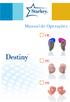 Manual de Operações CIC ITC ITE ÍNDICE CIC Parabéns O seu aparelho auditivo Funções e controles Identificação Baterias Inserção e remoção Liga, desliga e nível de volume Funções opcionais Utilizando o
Manual de Operações CIC ITC ITE ÍNDICE CIC Parabéns O seu aparelho auditivo Funções e controles Identificação Baterias Inserção e remoção Liga, desliga e nível de volume Funções opcionais Utilizando o
ENERGIA DA BATERIA & GERENCIAMENTO DA ENERGIA
 CAPÍTULO VINTE TRÊS ENERGIA DA BATERIA & GERENCIAMENTO DA ENERGIA Neste capítulo, você aprenderá os fundamentos do gerenciamento de energia e como usá-los para adquirir uma vida média da bateria mais longa.
CAPÍTULO VINTE TRÊS ENERGIA DA BATERIA & GERENCIAMENTO DA ENERGIA Neste capítulo, você aprenderá os fundamentos do gerenciamento de energia e como usá-los para adquirir uma vida média da bateria mais longa.
Conhecendo seu telefone
 Conhecendo seu telefone Fone de ouvido Tecla de navegação S Lentes da câmera Tecla virtual esquerda Teclas de volume Tecla Enviar N Tecla virtual direita Tecla Menu M Tecla Finalizar O Porta da bateria
Conhecendo seu telefone Fone de ouvido Tecla de navegação S Lentes da câmera Tecla virtual esquerda Teclas de volume Tecla Enviar N Tecla virtual direita Tecla Menu M Tecla Finalizar O Porta da bateria
Guia de Instalação Live TIM Blue Box
 Guia de Instalação Live TIM Blue Box O que há na caixa Blue Box Cabo de rede Ethernet Cabo A/V Controle Remoto Cabo HDMI Guia de instalação Fonte de Energia bivolt 110/220v Antena e cabo Pilhas AAA O Live
Guia de Instalação Live TIM Blue Box O que há na caixa Blue Box Cabo de rede Ethernet Cabo A/V Controle Remoto Cabo HDMI Guia de instalação Fonte de Energia bivolt 110/220v Antena e cabo Pilhas AAA O Live
Participe do no grupo do GoPro em facebook.com/gopro para ver o que outros donos de GoPro estão capturando e compartilhando. Compartilhe seus filmes
 MANUAL DO USUÁRIO Participe do no grupo do GoPro em facebook.com/gopro para ver o que outros donos de GoPro estão capturando e compartilhando. Compartilhe seus filmes e faça parte do movimento GoPro! ÍNDICE
MANUAL DO USUÁRIO Participe do no grupo do GoPro em facebook.com/gopro para ver o que outros donos de GoPro estão capturando e compartilhando. Compartilhe seus filmes e faça parte do movimento GoPro! ÍNDICE
Guia do Usuário. Higrotermômetro e Registrador de Dados Modelo SD500
 Guia do Usuário Higrotermômetro e Registrador de Dados Modelo SD500 Introdução Parabéns pela sua compra do Registrador de dados de Temperatura/Umidade Extech SD500. Este aparelho mede, exibe e armazena
Guia do Usuário Higrotermômetro e Registrador de Dados Modelo SD500 Introdução Parabéns pela sua compra do Registrador de dados de Temperatura/Umidade Extech SD500. Este aparelho mede, exibe e armazena
1. Ligar/Desligar. 2. Desktop
 Manual FreeMe Wi-Fi Este manual contém instruções de segurança e informações importantes de como utilizar o FreeMe Wi-Fi. Por favor, certifique-se de ler este manual cuidadosamente antes de usar, de modo
Manual FreeMe Wi-Fi Este manual contém instruções de segurança e informações importantes de como utilizar o FreeMe Wi-Fi. Por favor, certifique-se de ler este manual cuidadosamente antes de usar, de modo
EM4590R1 Repetidor Sem Fios WPS
 EM4590R1 Repetidor Sem Fios WPS EM4590R1 Repetidor Sem Fios WPS 2 PORTUGUÊS Índice 1.0 Introdução... 2 1.1 Conteúdo da embalagem... 2 2.0 Onde colocar o repetidor sem fios WPS EM4590?... 3 3.0 Configurar
EM4590R1 Repetidor Sem Fios WPS EM4590R1 Repetidor Sem Fios WPS 2 PORTUGUÊS Índice 1.0 Introdução... 2 1.1 Conteúdo da embalagem... 2 2.0 Onde colocar o repetidor sem fios WPS EM4590?... 3 3.0 Configurar
MANUAL DO USUÁRIO. WebCAM
 MANUAL DO USUÁRIO WebCAM Professional WC101 Conteúdo: Precauções Introdução do Produto Especificações Técnicas Requisitos do Sistema Driver de Instalação (WINS XP) Driver de Instalação (WINDOWS VISTA)
MANUAL DO USUÁRIO WebCAM Professional WC101 Conteúdo: Precauções Introdução do Produto Especificações Técnicas Requisitos do Sistema Driver de Instalação (WINS XP) Driver de Instalação (WINDOWS VISTA)
TTS estão orgulhosos de fazer parte de
 Garantia & Support Este produto é fornecido com uma garantia de um ano por problemas encontrados durante o uso normal. O mau uso da Digital Camera ou a abertura da unidade invalidará esta garantia. Todos
Garantia & Support Este produto é fornecido com uma garantia de um ano por problemas encontrados durante o uso normal. O mau uso da Digital Camera ou a abertura da unidade invalidará esta garantia. Todos
Thunder Pro II Gold Edition Manual de operações v 8.7 Rev:b
 Thunder Pro II Gold Edition Manual de operações v 8.7 Rev:b Este manual foi escrito exclusivamente para o chip Thunder Pro II Gold e será atualizado juntamente com as atualizações do chip, portanto acesse
Thunder Pro II Gold Edition Manual de operações v 8.7 Rev:b Este manual foi escrito exclusivamente para o chip Thunder Pro II Gold e será atualizado juntamente com as atualizações do chip, portanto acesse
TUTORIAL COMO CRIAR E EDITAR UM VÍDEO NO WINDOWS MOVIE MAKER*
 TUTORIAL COMO CRIAR E EDITAR UM VÍDEO NO WINDOWS MOVIE MAKER* * Microsoft Windows MovieMakeré um programa da Microsoft Corporation. A versão utilizada é a 5.1 que já vem instalada no Microsoft Windows
TUTORIAL COMO CRIAR E EDITAR UM VÍDEO NO WINDOWS MOVIE MAKER* * Microsoft Windows MovieMakeré um programa da Microsoft Corporation. A versão utilizada é a 5.1 que já vem instalada no Microsoft Windows
IMPORTANTE. Guia Rápido de Instalação. Utilizando seu projetor AIPTEK V10 Pro para projetar imagens a partir do seu Notebook/PC.
 IMPORTANTE Guia Rápido de Instalação Utilizando seu projetor AIPTEK V10 Pro para projetar imagens a partir do seu Notebook/PC. Bem-vindo: Prezado usuário, obrigado por comprar este produto. Foi aplicado
IMPORTANTE Guia Rápido de Instalação Utilizando seu projetor AIPTEK V10 Pro para projetar imagens a partir do seu Notebook/PC. Bem-vindo: Prezado usuário, obrigado por comprar este produto. Foi aplicado
CÂMERA DE AÇÃO HD COM CAIXA ESTANQUE E SUPORTES MARCA VIVITAR MODELO DVR785HD MANUAL DE INSTRUÇÕES LEIA PRIMEIRO
 CÂMERA DE AÇÃO HD COM CAIXA ESTANQUE E SUPORTES MARCA VIVITAR MODELO DVR785HD MANUAL DE INSTRUÇÕES Conteúdo da Embalagem LEIA PRIMEIRO 1. Câmera Filmadora digital 6. Caixa estanque à prova d água 2. Cabo
CÂMERA DE AÇÃO HD COM CAIXA ESTANQUE E SUPORTES MARCA VIVITAR MODELO DVR785HD MANUAL DE INSTRUÇÕES Conteúdo da Embalagem LEIA PRIMEIRO 1. Câmera Filmadora digital 6. Caixa estanque à prova d água 2. Cabo
GUIA DE CONFIGURAÇÃO RÁPIDA
 GUIA DE CONFIGURAÇÃO RÁPIDA PJ-6/PJ-63/ PJ-66/PJ-663 Impressora portátil Para obter mais informações sobre como usar esta impressora, certifique-se de ler o Manual do Usuário da Pocket Jet, fornecido no
GUIA DE CONFIGURAÇÃO RÁPIDA PJ-6/PJ-63/ PJ-66/PJ-663 Impressora portátil Para obter mais informações sobre como usar esta impressora, certifique-se de ler o Manual do Usuário da Pocket Jet, fornecido no
Diferentes modos para visualizar gravações no Software HMS Client
 Diferentes modos para visualizar gravações no Software HMS Client O Software HMS Client permite visualização de imagens de 3 maneiras diferentes: Imagens dos dispositivos (Mini Câmeras e NVRs) gravadas
Diferentes modos para visualizar gravações no Software HMS Client O Software HMS Client permite visualização de imagens de 3 maneiras diferentes: Imagens dos dispositivos (Mini Câmeras e NVRs) gravadas
I. Conhecendo sua Câmera 1. Conhecendo e instalação
 I. Conhecendo sua Câmera 1. Conhecendo e instalação 1 Botão Exibição 2 Botão LED LIG/DESL 3 Botão Modo (DV / DSC) 4 Botão Obturador 5 Botão para cima 6 Botão Ok 7 Porta AV/USB 8 Botão Direito 9 Botão Menu
I. Conhecendo sua Câmera 1. Conhecendo e instalação 1 Botão Exibição 2 Botão LED LIG/DESL 3 Botão Modo (DV / DSC) 4 Botão Obturador 5 Botão para cima 6 Botão Ok 7 Porta AV/USB 8 Botão Direito 9 Botão Menu
Conteúdo Iniciando... 2 Informações de segurança... 2 Configurações de seu produto... 3 O produto... 4 Instalando o produto em seu carro...
 Conteúdo Iniciando... 2 Informações de segurança... 2 Configurações de seu produto... 3 O produto... 4 Instalando o produto em seu carro... 5 Operações básicas de seu produto... 8 Além de um simples GPS...
Conteúdo Iniciando... 2 Informações de segurança... 2 Configurações de seu produto... 3 O produto... 4 Instalando o produto em seu carro... 5 Operações básicas de seu produto... 8 Além de um simples GPS...
O produto. Principais Recursos
 O produto A câmera digital Minimaxx Extreme é leve, compacta e cabe na palma da sua mão. Foi especialmente desenvolvida para registrar suas experiências radicais e suas atividades de lazer. Possui diferentes
O produto A câmera digital Minimaxx Extreme é leve, compacta e cabe na palma da sua mão. Foi especialmente desenvolvida para registrar suas experiências radicais e suas atividades de lazer. Possui diferentes
GUIA RÁPIDO DE INSTALAÇÃO AIKO 82D HSDPA USB MODEM
 GUIA RÁPIDO DE INSTALAÇÃO AIKO 82D HSDPA USB MODEM 1 0 0 9 5 7 5 2 5 5 0 COD.: 906.000.201.515 c a p a g u i a 8 2 D s e g u n d a - f e i r a, 1 8 d e f e v e r e i r o d e 2 0 0 8 1 6 : 4 4 : 3 5 Introdução
GUIA RÁPIDO DE INSTALAÇÃO AIKO 82D HSDPA USB MODEM 1 0 0 9 5 7 5 2 5 5 0 COD.: 906.000.201.515 c a p a g u i a 8 2 D s e g u n d a - f e i r a, 1 8 d e f e v e r e i r o d e 2 0 0 8 1 6 : 4 4 : 3 5 Introdução
Manual Equipamento ST10 Flasher Rev. 1
 Maio de 2014 2 Sumário Introdução:... 3 Acessórios utilizados:... 4 Instalação:... 5 Abrindo e Conhecendo o Software:... 10 SET PORT... 11 RELOAD MONITOR... 13 BlankCheck... 14 ERASE FLASH... 14 DUMP...
Maio de 2014 2 Sumário Introdução:... 3 Acessórios utilizados:... 4 Instalação:... 5 Abrindo e Conhecendo o Software:... 10 SET PORT... 11 RELOAD MONITOR... 13 BlankCheck... 14 ERASE FLASH... 14 DUMP...
GUIA DE INICIAÇÃO RÁPIDA
 GUIA DE INICIAÇÃO RÁPIDA 1. REMOVA A TAMPA TRASEIRA 2. INSERIR O CARTÕES SIM EO CARTÃO DE MEMÓRIA 3. INSIRA A BATERIA 4. CARREGUE A BATERIA POR 8 HORAS ANTES DE LIGAR 5. LIGUE O TELEFONE E AGUARDE A CONFIGURAÇÃO
GUIA DE INICIAÇÃO RÁPIDA 1. REMOVA A TAMPA TRASEIRA 2. INSERIR O CARTÕES SIM EO CARTÃO DE MEMÓRIA 3. INSIRA A BATERIA 4. CARREGUE A BATERIA POR 8 HORAS ANTES DE LIGAR 5. LIGUE O TELEFONE E AGUARDE A CONFIGURAÇÃO
Sumário GERAL... 3 INSTALAÇÃO... 3 UTILIZANDO O MINI DVR USB ST-400...10. Opções de Segurança... 12. Gravando as Imagens...13 ESPECIFICAÇÕES TÉCNICAS
 Nos campos channel description, podemos nomear os canais. O nome será exibido junto ao vídeo. No campo Channel control, selecionando o modo automatic, podemos definir os canais ativos, o tempo de exibição
Nos campos channel description, podemos nomear os canais. O nome será exibido junto ao vídeo. No campo Channel control, selecionando o modo automatic, podemos definir os canais ativos, o tempo de exibição
Cabo USB para sincronização protetora
 Leia isto primeiro Comece aqui Stylus Cabo USB para sincronização Tampa protetora Computador de mão Palm T X CD de instalação do software Carregador de CA Atualizadores Antes de ir para a etapa 1, sincronize
Leia isto primeiro Comece aqui Stylus Cabo USB para sincronização Tampa protetora Computador de mão Palm T X CD de instalação do software Carregador de CA Atualizadores Antes de ir para a etapa 1, sincronize
Como incluir artigos:
 Como incluir artigos: O WordPress é uma ferramenta muito flexível, com muitas variações e ajustes que podem torná-lo algo muito simples e também muito sofisticado conforme os recursos que são configurados
Como incluir artigos: O WordPress é uma ferramenta muito flexível, com muitas variações e ajustes que podem torná-lo algo muito simples e também muito sofisticado conforme os recursos que são configurados
ZTE MF110 Modem USB HSUPA Guia de Referência Rápida
 ZTE MF110 Modem USB HSUPA Guia de Referência Rápida ZTE do Brasil, Comércio, Serviços e Participações LTDA. Alameda Juari, 522 Tamboré, Barueri - SP CEP: 06460-090 http://www.ztebrasil.com.br MF110 快 速
ZTE MF110 Modem USB HSUPA Guia de Referência Rápida ZTE do Brasil, Comércio, Serviços e Participações LTDA. Alameda Juari, 522 Tamboré, Barueri - SP CEP: 06460-090 http://www.ztebrasil.com.br MF110 快 速
ATUALIZANDO O SEU COMPUTADOR
 CAPÍTULO VINTE QUATRO ATUALIZANDO O SEU COMPUTADOR Neste capítulo, você aprenderá como atualizar o DRAM, drive de disco rígido, e instalar a placa mini PCI opcional LAN sem-fio. 4-1 Atualizando a Unidade
CAPÍTULO VINTE QUATRO ATUALIZANDO O SEU COMPUTADOR Neste capítulo, você aprenderá como atualizar o DRAM, drive de disco rígido, e instalar a placa mini PCI opcional LAN sem-fio. 4-1 Atualizando a Unidade
BlackBerry World Storefront. Versão: 4.3.1. Guia do usuário
 Storefront Versão: 4.3.1 Guia do usuário Publicado: 24/04/2013 SWD-20130424144735133 Conteúdo... 4 num piscar de olhos... 4 Pesquisar aplicativos, jogos, música ou vídeos... 4 Ocultar itens direcionados
Storefront Versão: 4.3.1 Guia do usuário Publicado: 24/04/2013 SWD-20130424144735133 Conteúdo... 4 num piscar de olhos... 4 Pesquisar aplicativos, jogos, música ou vídeos... 4 Ocultar itens direcionados
RM-LVR1. Comando remoto de visualização ao vivo
 Comando remoto de visualização ao vivo RM-LVR1 Este manual é um suplemento às instruções de operação desta unidade. Apresenta algumas funções adicionadas ou modificadas e descreve sua operação. Também
Comando remoto de visualização ao vivo RM-LVR1 Este manual é um suplemento às instruções de operação desta unidade. Apresenta algumas funções adicionadas ou modificadas e descreve sua operação. Também
Sumário. Este Guia Rápido do Usuário ajuda você a começar a usar o IRIScan TM Mouse Executive 2.
 Este Guia Rápido do Usuário ajuda você a começar a usar o IRIScan TM Mouse Executive 2. As descrições fornecidas nesta documentação são baseadas nos sistemas operacionais Windows 7 e Mac OS X Mountain
Este Guia Rápido do Usuário ajuda você a começar a usar o IRIScan TM Mouse Executive 2. As descrições fornecidas nesta documentação são baseadas nos sistemas operacionais Windows 7 e Mac OS X Mountain
1- Requisitos mínimos. 2- Instalando o Acesso Full. 3- Iniciando o Acesso Full pela primeira vez
 Manual Conteúdo 1- Requisitos mínimos... 2 2- Instalando o Acesso Full... 2 3- Iniciando o Acesso Full pela primeira vez... 2 4- Conhecendo a barra de navegação padrão do Acesso Full... 3 5- Cadastrando
Manual Conteúdo 1- Requisitos mínimos... 2 2- Instalando o Acesso Full... 2 3- Iniciando o Acesso Full pela primeira vez... 2 4- Conhecendo a barra de navegação padrão do Acesso Full... 3 5- Cadastrando
Guia Rápido do Usuário
 Guia Rápido do Usuário 1 Obrigado por adquirir o Mobile Broadband modem USB E3531. Com o seu novo modem USB, você tem acesso à rede sem fio em alta velocidade. Observação: Este manual fornece os atributos
Guia Rápido do Usuário 1 Obrigado por adquirir o Mobile Broadband modem USB E3531. Com o seu novo modem USB, você tem acesso à rede sem fio em alta velocidade. Observação: Este manual fornece os atributos
IRISPen Air 7. Guia Rápido. (Windows & Mac OS X)
 IRISPen Air 7 Guia Rápido (Windows & Mac OS X) Este Guia Rápido do Usuário ajuda você a começar a usar o IRISPen Air TM 7. Leia este guia antes de utilizar o scanner e o respectivo software.todas as informações
IRISPen Air 7 Guia Rápido (Windows & Mac OS X) Este Guia Rápido do Usuário ajuda você a começar a usar o IRISPen Air TM 7. Leia este guia antes de utilizar o scanner e o respectivo software.todas as informações
Motorola Phone Tools. Início Rápido
 Motorola Phone Tools Início Rápido Conteúdo Requisitos mínimos... 2 Antes da instalação Motorola Phone Tools... 3 Instalar Motorola Phone Tools... 4 Instalação e configuração do dispositivo móvel... 5
Motorola Phone Tools Início Rápido Conteúdo Requisitos mínimos... 2 Antes da instalação Motorola Phone Tools... 3 Instalar Motorola Phone Tools... 4 Instalação e configuração do dispositivo móvel... 5
IRISPen Air 7. Guia Rápido. (Android)
 IRISPen Air 7 Guia Rápido (Android) Este Guia Rápido do Usuário ajuda você a começar a usar o IRISPen Air TM 7. Leia este guia antes de utilizar o scanner e o respectivo software. Todas as informações
IRISPen Air 7 Guia Rápido (Android) Este Guia Rápido do Usuário ajuda você a começar a usar o IRISPen Air TM 7. Leia este guia antes de utilizar o scanner e o respectivo software. Todas as informações
CONTEÚDO 1- INTRODUÇÃO 2- INTERFACE E FUNCIONAMENTO 3- INTRODUÇÃO AOS APLICATIVOS 4- CONFIGURAÇÕES 5- OUTROS
 Manual em Portugues CONTEÚDO 1- INTRODUÇÃO 2- INTERFACE E FUNCIONAMENTO 3- INTRODUÇÃO AOS APLICATIVOS 4- CONFIGURAÇÕES 5- OUTROS Introdução TELA INICIAL Tela de aplicativos Barra superior Você também pode
Manual em Portugues CONTEÚDO 1- INTRODUÇÃO 2- INTERFACE E FUNCIONAMENTO 3- INTRODUÇÃO AOS APLICATIVOS 4- CONFIGURAÇÕES 5- OUTROS Introdução TELA INICIAL Tela de aplicativos Barra superior Você também pode
Windows. Atualizar o firmware para unidades de comunicações UT-1. Prepare-se
 Atualizar o firmware para unidades de comunicações UT- Windows Obrigado por ter escolhido um produto Nikon. Este guia descreve como atualizar o firmware para unidades de comunicações UT-. Se você não tiver
Atualizar o firmware para unidades de comunicações UT- Windows Obrigado por ter escolhido um produto Nikon. Este guia descreve como atualizar o firmware para unidades de comunicações UT-. Se você não tiver
MANUAL DE INSTALAÇÃO DVR-USB ST-104
 MANUAL DE INSTALAÇÃO DVR-USB ST-104 Obrigado por escolher o DVR USB ST-104 DIMY S. Por favor, certifique-se que a operação do produto esta de acordo com este manual para garantir a estabilidade do sistema
MANUAL DE INSTALAÇÃO DVR-USB ST-104 Obrigado por escolher o DVR USB ST-104 DIMY S. Por favor, certifique-se que a operação do produto esta de acordo com este manual para garantir a estabilidade do sistema
Sumário. Aviso. Para evitar risco de incêndio ou choque elétrico, não exponha este PRODUTO à chuva ou à umidade.
 Sumário Este símbolo destina-se a alertar o usuário quanto à presença de tensão perigosa não isolada dentro do gabinete do produto, a qual pode ser de magnitude suficiente para constituir risco de choque
Sumário Este símbolo destina-se a alertar o usuário quanto à presença de tensão perigosa não isolada dentro do gabinete do produto, a qual pode ser de magnitude suficiente para constituir risco de choque
400W. Guia de instalação. Por favor, leia esta guia antes de utilizar o produto. 1 Desembale o projetor. Controle remoto e pilhas Cabo de computador
 PowerLite 400W Guia de instalação Por favor, leia esta guia antes de utilizar o produto. 1 Desembale o projetor O seu projetor vem acompanhado destes itens: Projetor e tampa da lente Cabo de eletricidade
PowerLite 400W Guia de instalação Por favor, leia esta guia antes de utilizar o produto. 1 Desembale o projetor O seu projetor vem acompanhado destes itens: Projetor e tampa da lente Cabo de eletricidade
Manual Growing Tablet PC GTX956. Manual TABLET PC GTX956. www.mygrowing.com
 Manual TABLET PC GTX956 1 Índice 1. Aspecto e Botões:... 3 1.1 Tela de toque... 3 1.2 Ligar/Desligar... 3 1.3 Voltar... 3 1.4 Ambiente de Trabalho... 3 1.5 Volume... 3 1.6 Entrada de Auscultadores... 3
Manual TABLET PC GTX956 1 Índice 1. Aspecto e Botões:... 3 1.1 Tela de toque... 3 1.2 Ligar/Desligar... 3 1.3 Voltar... 3 1.4 Ambiente de Trabalho... 3 1.5 Volume... 3 1.6 Entrada de Auscultadores... 3
Identificando áreas de atolamento de papel
 Selecionando cuidadosamente os materiais de impressão e carregando-os adequadamente, será possível evitar atolamento de papel na maioria das vezes. (Veja as sugestões em Dicas para evitar atolamentos de
Selecionando cuidadosamente os materiais de impressão e carregando-os adequadamente, será possível evitar atolamento de papel na maioria das vezes. (Veja as sugestões em Dicas para evitar atolamentos de
Manual - Primo 81. *Manter o botão de inicialização pressionado por 8 segundos irá restaurar seu tablet PC
 Manual - Primo 81 Página 1 Dentro da caixa - Tablet PC - Guia de início rápido - Cabo conector OTG USB (opcional) - Cabo conector Micro-USB - Cabeça intercambiável de alimentação - Adaptador intercambiável
Manual - Primo 81 Página 1 Dentro da caixa - Tablet PC - Guia de início rápido - Cabo conector OTG USB (opcional) - Cabo conector Micro-USB - Cabeça intercambiável de alimentação - Adaptador intercambiável
ÍNDICE Componentes do Produto... 01 Informações Gerais... 02 1. Abrir o CRR... 03 2. Fechar o CRR... 03 ... 03
 ÍNDICE Componentes do Produto... 01 Informações Gerais... 02 1. Abrir o CRR... 03 2. Fechar o CRR... 03 2.1. Usuários Administrador e Operador... 03 2.2. Usuário Receptor... 03 3. Cadastrar, Alterar e
ÍNDICE Componentes do Produto... 01 Informações Gerais... 02 1. Abrir o CRR... 03 2. Fechar o CRR... 03 2.1. Usuários Administrador e Operador... 03 2.2. Usuário Receptor... 03 3. Cadastrar, Alterar e
MANUAL DE INSTRUÇÕES DO DECIBELÍMETRO MODELO DL-4050
 MANUAL DE INSTRUÇÕES DO DECIBELÍMETRO MODELO DL-4050 Leia atentamente as instruções contidas neste manual antes de iniciar o uso do instrumento ÍNDICE 1. Introdução...01 2. Regras de segurança...01 3.
MANUAL DE INSTRUÇÕES DO DECIBELÍMETRO MODELO DL-4050 Leia atentamente as instruções contidas neste manual antes de iniciar o uso do instrumento ÍNDICE 1. Introdução...01 2. Regras de segurança...01 3.
Controle remoto HP Media (somente em determinados modelos) Guia do Usuário
 Controle remoto HP Media (somente em determinados modelos) Guia do Usuário Copyright 2008 Hewlett-Packard Development Company, L.P. Windows e Windows Vista são marcas comerciais ou registradas da Microsoft
Controle remoto HP Media (somente em determinados modelos) Guia do Usuário Copyright 2008 Hewlett-Packard Development Company, L.P. Windows e Windows Vista são marcas comerciais ou registradas da Microsoft
1 Desembale o projetor
 PowerLite S6+/78/W6+ Guia de instalação Antes de usar o projetor, leia estas instruções e as instruções de segurança no Manual do usuário incluído no CD. 1 Desembale o projetor O seu projetor vem acompanhado
PowerLite S6+/78/W6+ Guia de instalação Antes de usar o projetor, leia estas instruções e as instruções de segurança no Manual do usuário incluído no CD. 1 Desembale o projetor O seu projetor vem acompanhado
Z Series /Série RZ - Guia de referência rápida
 Z Series /Série RZ - Guia de referência rápida Utilize este guia para operar a impressora diariamente. Para obter informações mais detalhadas, consulte o Guia do usuário. Conteúdo Vista externa...........................................................
Z Series /Série RZ - Guia de referência rápida Utilize este guia para operar a impressora diariamente. Para obter informações mais detalhadas, consulte o Guia do usuário. Conteúdo Vista externa...........................................................
Headphone Estéreo Sem Fio (Bluetooth)
 Headphone Estéreo Sem Fio (Bluetooth) Manual do Usuário Você acaba de adquirir um produto Leadership, testado e aprovado por diversos consumidores em todo Brasil. Neste manual estão contidas todas as informações
Headphone Estéreo Sem Fio (Bluetooth) Manual do Usuário Você acaba de adquirir um produto Leadership, testado e aprovado por diversos consumidores em todo Brasil. Neste manual estão contidas todas as informações
Noções básicas. Índice analítico. Quick User Guide - Português (Brasil)
 Noções básicas Este Guia Rápido do Usuário ajuda você a começar a usar o IRIScan TM Anywhere Wifi. Leia este guia antes de operar este scanner e seu software. Todas as informações estão sujeitas a alterações
Noções básicas Este Guia Rápido do Usuário ajuda você a começar a usar o IRIScan TM Anywhere Wifi. Leia este guia antes de operar este scanner e seu software. Todas as informações estão sujeitas a alterações
Actualização de firmware para iphone com conector Lightning compatível com AppRadio Mode
 Actualização de firmware para iphone com conector Lightning compatível com AppRadio Mode Instruções de actualização para modelos de navegação: AVIC-F40BT, AVIC-F940BT, AVIC-F840BT e AVIC-F8430BT que foram
Actualização de firmware para iphone com conector Lightning compatível com AppRadio Mode Instruções de actualização para modelos de navegação: AVIC-F40BT, AVIC-F940BT, AVIC-F840BT e AVIC-F8430BT que foram
Manual do usuário. PIXPRO SP360 (versão para PC) Ver. 4
 Manual do usuário PIXPRO SP360 (versão para PC) Ver. 4 Antes de você iniciar Declaração de Conformidade Parte responsável: JK Imaging, Ltd. Morada: JK Imaging, Ltd. 17239 South Main Street, Gardena, CA
Manual do usuário PIXPRO SP360 (versão para PC) Ver. 4 Antes de você iniciar Declaração de Conformidade Parte responsável: JK Imaging, Ltd. Morada: JK Imaging, Ltd. 17239 South Main Street, Gardena, CA
Guia de instalação do Player Displr Windows 7, 8.1 e 10
 Guia de instalação do Player Displr Windows 7, 8.1 e 10 Versão 1.0 www.displr.com Índice 1- Requisitos mínimos do sistema... 3 2- Preparação da instalação... 3 3- Assistente de instalação... 4 3.1 Bem-vindo
Guia de instalação do Player Displr Windows 7, 8.1 e 10 Versão 1.0 www.displr.com Índice 1- Requisitos mínimos do sistema... 3 2- Preparação da instalação... 3 3- Assistente de instalação... 4 3.1 Bem-vindo
